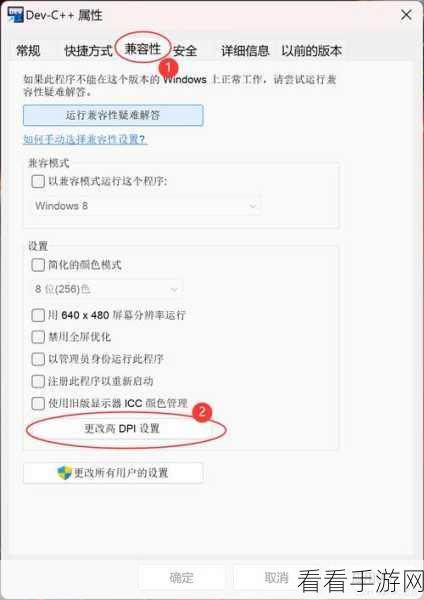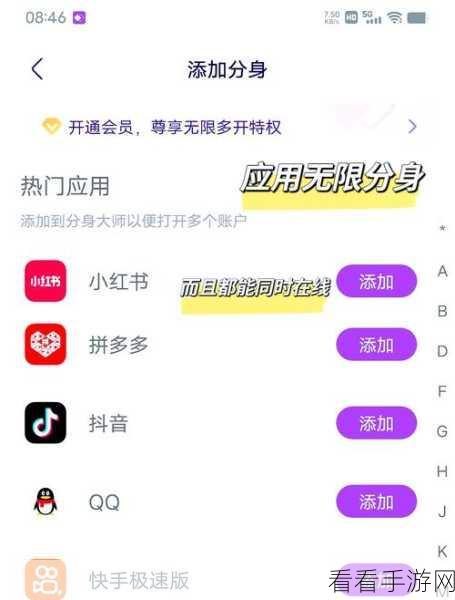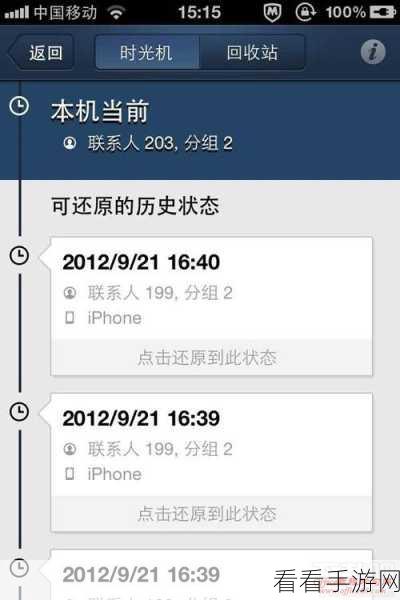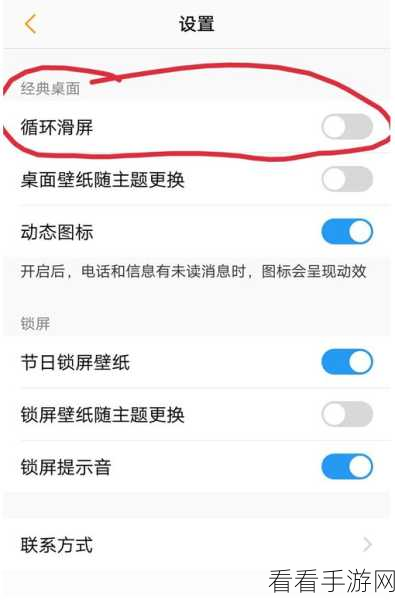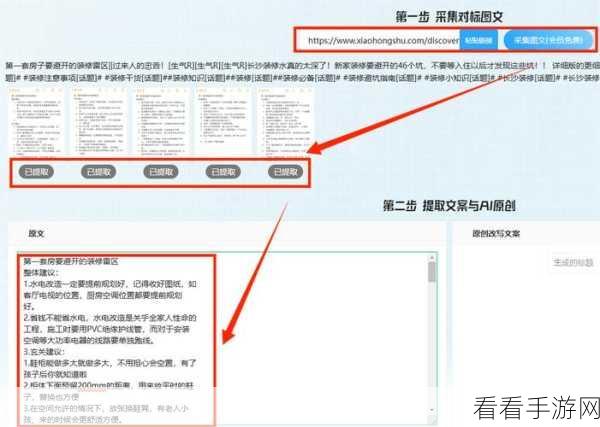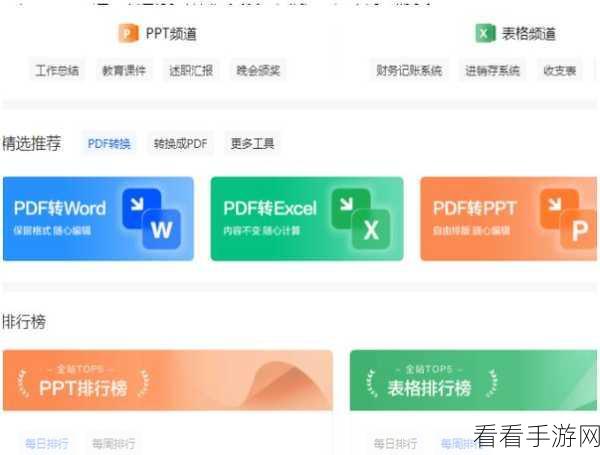在日常工作和学习中,使用 WPS PPT 制作演示文稿是很常见的操作,而如何快速选中幻灯片的所有内容,对于提高工作效率至关重要,就为您详细介绍 WPS PPT 快速选中幻灯片所有内容的神奇方法。
中心句:使用 WPS PPT 制作演示文稿常见,快速选中幻灯片所有内容对提效关键。

方法一:利用快捷键,在 WPS PPT 中,您可以直接按下“Ctrl + A”组合键,就能轻松实现选中当前幻灯片中的所有内容,包括文字、图片、图表等,这是最为快捷的方式之一,适用于各种场景。
中心句:利用“Ctrl + A”组合键可快捷选中当前幻灯片所有内容。
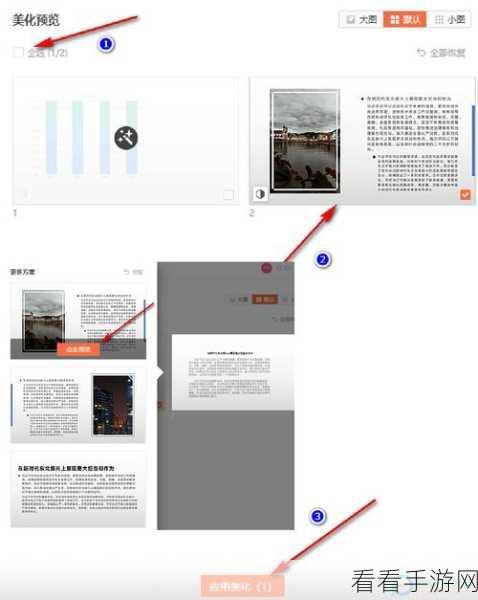
方法二:通过菜单选项,在 WPS PPT 的菜单栏中,依次点击“开始” - “选择” - “全选”,同样能够达成选中幻灯片所有内容的目的,这种方法较为直观,对于不熟悉快捷键操作的用户来说,是一个不错的选择。
中心句:通过菜单栏“开始” - “选择” - “全选”也能选中幻灯片所有内容。
方法三:鼠标拖动框选,将鼠标指针移动到幻灯片的左上角,按住鼠标左键并向右下角拖动,直到覆盖整个幻灯片的区域,松开鼠标左键,即可选中幻灯片中的所有内容,这种方式相对灵活,适用于需要部分选中或者特定区域选中的情况。
中心句:鼠标拖动框选,从左上角至右下角覆盖可灵活选中幻灯片内容。
无论您是在准备重要的商务报告,还是制作精彩的教学课件,掌握这些快速选中幻灯片所有内容的方法,都能让您在 WPS PPT 的操作中更加得心应手,节省宝贵的时间和精力。
参考来源:WPS 官方帮助文档及个人使用经验总结。